Como criar um endereço de e-mail comercial com um domínio personalizado (4 métodos)
Publicados: 2020-09-03Procurando uma solução para criar um endereço de e-mail comercial?
Seu endereço de e-mail comercial desempenha um papel importante em sua marca, marketing e comunicações. Infelizmente, usar um endereço genérico, como [email protected] , pode fazer você parecer pouco profissional.
Se você deseja demonstrar credibilidade e parecer mais legítimo para os clientes, uma estratégia melhor é criar um endereço de e-mail comercial que inclua seu domínio personalizado. Isto não só será mais fácil de lembrar, mas também representa uma oportunidade de promover a sua marca através de todas as suas comunicações.
Nesta postagem, mostraremos quatro métodos fáceis que você pode usar para configurar rapidamente um endereço de e-mail comercial, dependendo da plataforma de sua preferência. Vamos começar!
Como criar um endereço de e-mail comercial (4 métodos)
Aqui estão os quatro métodos que abordaremos:
- Sua hospedagem na web existente
- Microsoft 365
- Serviço de e-mail da GoDaddy
- Google Workspace (G Suite)
1. Use seu host existente (via cPanel)
Custo: Se você já possui hospedagem para seu site, uma das maneiras mais rápidas e fáceis de criar um endereço de e-mail comercial com seu domínio é usar o cPanel. A vantagem dessa abordagem é que você pode configurar seu e-mail sem nenhum custo extra além do que já está pagando pela hospedagem na web.
CPanel é um painel de controle popular usado por muitos provedores de hospedagem, incluindo A2 Hosting, Bluehost e InMotion Hosting. Se você já possui um domínio registrado e uma conta de hospedagem configurada com um provedor cPanel, este método é particularmente conveniente.
Para começar, primeiro faça login na sua conta de hospedagem na web e abra a ferramenta cPanel. Se não tiver certeza de onde encontrar o cPanel, você pode pedir ajuda ao suporte do seu host.
Em seguida, navegue até a seção Email e clique em Contas de email :
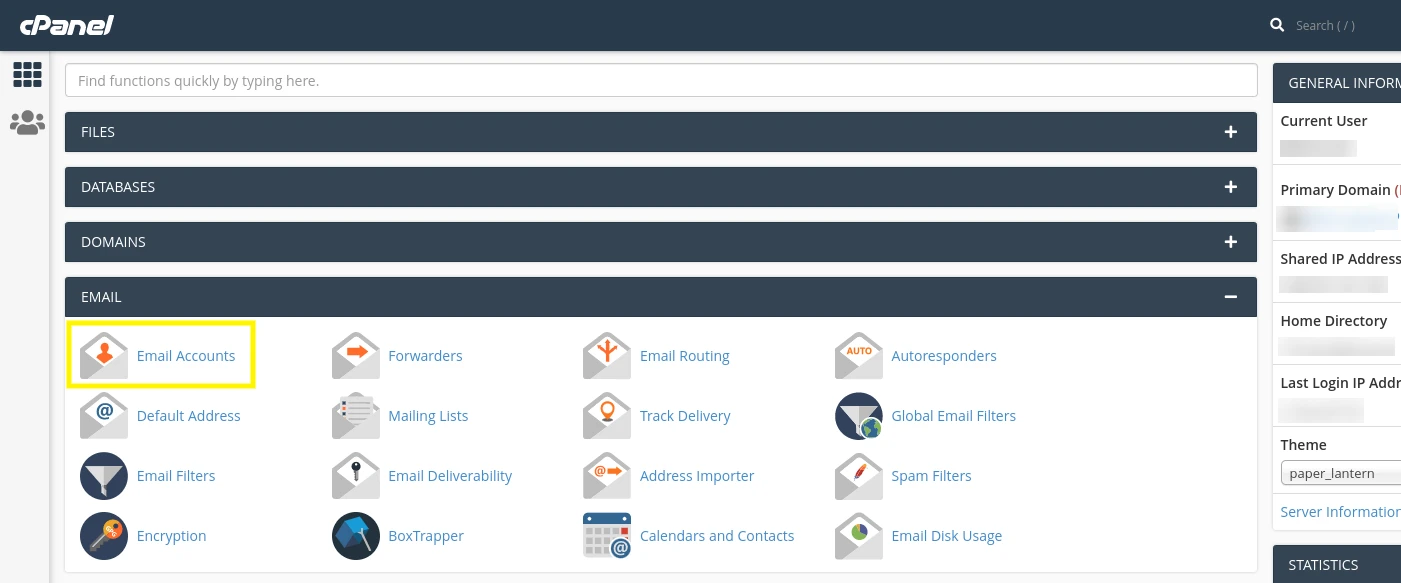
Isso abrirá a página Contas de e-mail, onde todas as contas existentes serão listadas. Para começar a configurar um novo e-mail comercial, selecione o botão Criar :
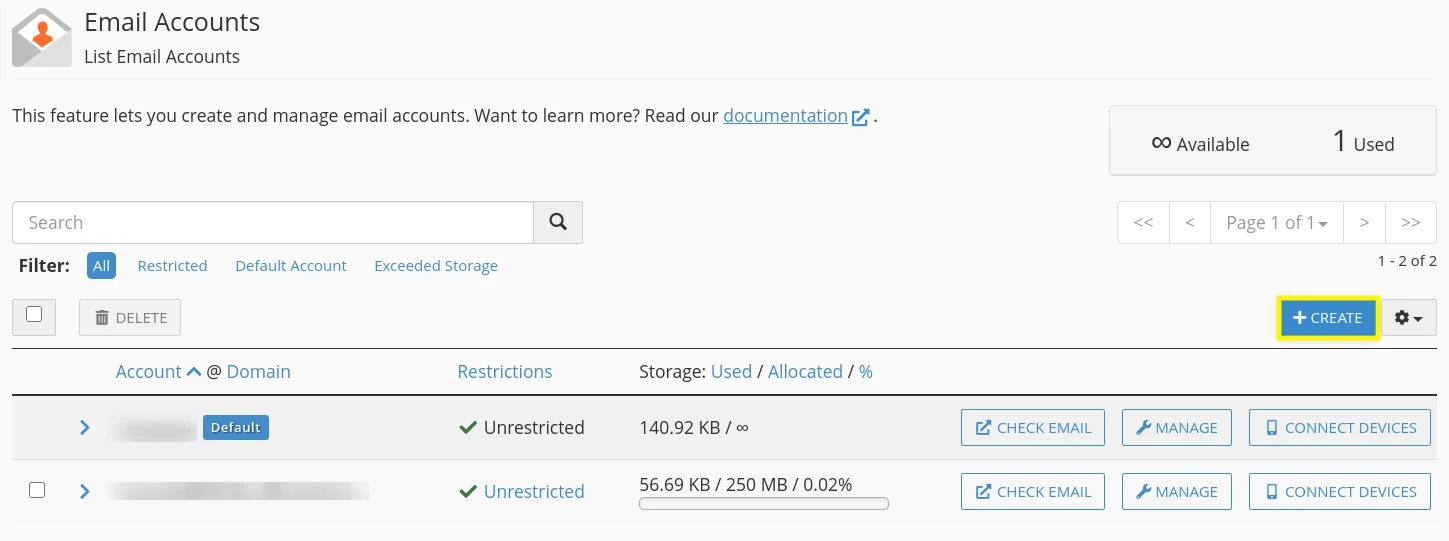
Na próxima tela você pode inserir as informações da sua conta de e-mail, incluindo o domínio que deseja usar e suas credenciais de login:
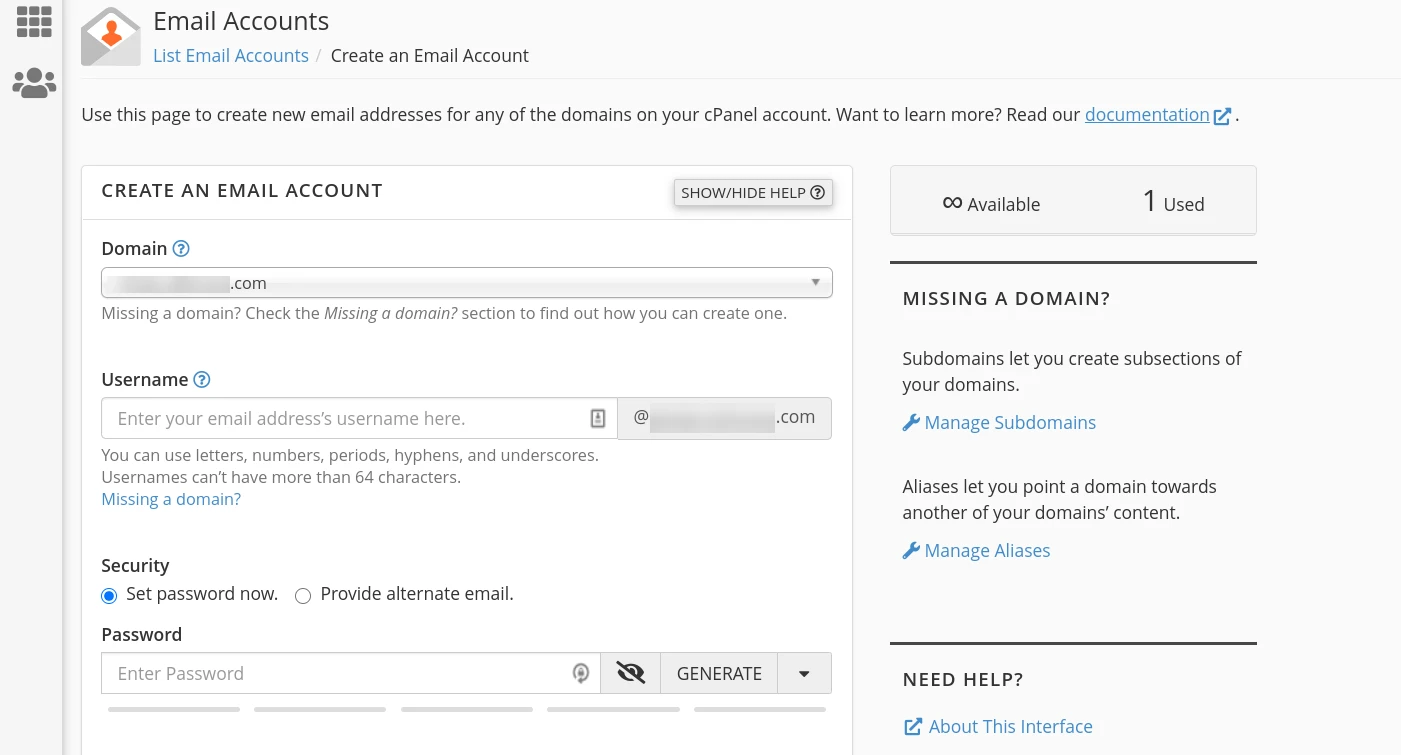
Observe que se você tiver mais de um domínio, poderá selecionar qual usar no menu suspenso Domínio . Se você tiver apenas um, ele será selecionado automaticamente.
Na parte inferior da página, haverá mais algumas configurações para definir:
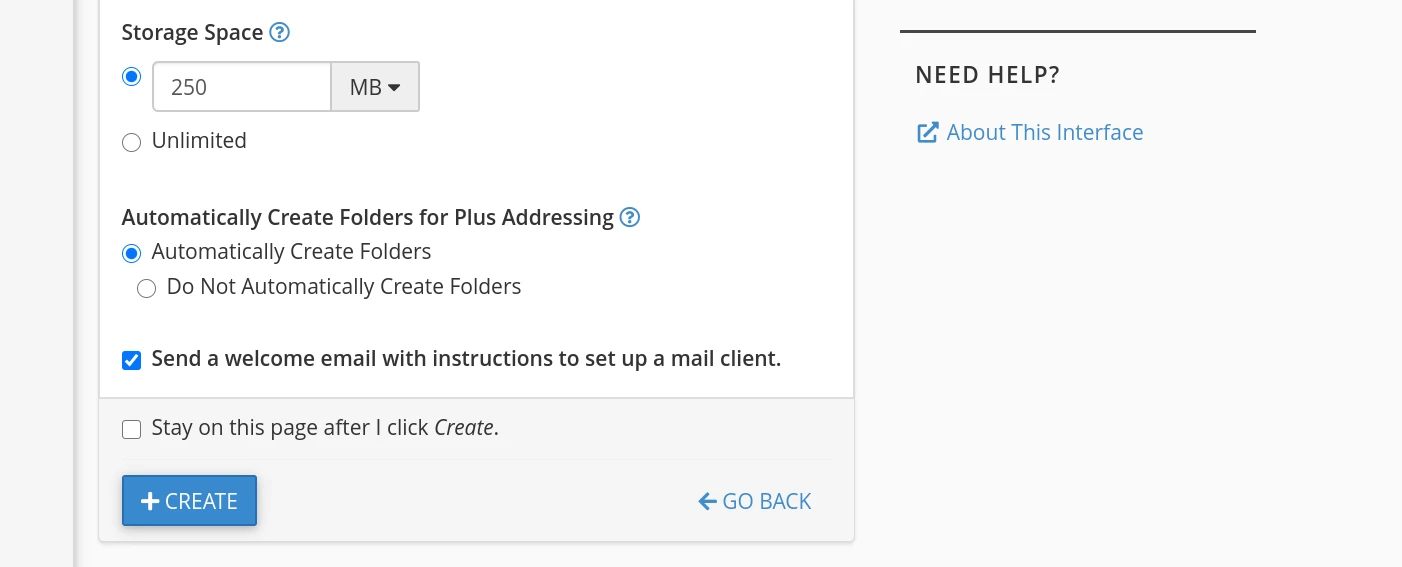
Nestas seções, você pode:
- Limite quanto espaço de armazenamento seus e-mails ocupam no servidor. O valor padrão é 250 MB, mas você pode alterá-lo para Ilimitado .
- Determine se deseja criar automaticamente pastas para endereçamento positivo.
- Desative o recebimento de um e-mail de boas-vindas com instruções sobre como configurar um cliente de e-mail. Recomendamos manter esta opção selecionada para receber mais orientações sobre como acessar sua caixa de entrada.
Se você planeja criar vários e-mails, também pode selecionar a opção de permanecer na página depois de terminar, em vez de ser redirecionado de volta para a página Conta de e-mail. Quando terminar, clique no botão Criar .
Por padrão, você poderá ler e enviar e-mails por meio da ferramenta de webmail do seu host. No entanto, também temos um tutorial sobre como você pode usar esse endereço de e-mail com o Gmail.
2. UseMicrosoft 365
Custo: para criar um endereço de e-mail comercial com um domínio personalizado, você precisará se inscrever para uma assinatura premium do Office 365. O plano Business Basic começa em US$ 5,00 por usuário por mês. Obtenha a assinatura aqui.
Outra maneira de criar um endereço de e-mail comercial é usar o serviço Outlook do Microsoft 365. Este método também lhe dará acesso ao Word, Excel e PowerPoint. É muito parecido com o Google Workspace (antigo G Suite), mas para o conjunto de ferramentas da Microsoft.
Para criar um endereço de email comercial com um domínio personalizado, você precisará se inscrever para uma assinatura premium do Office 365. Visite o site do Microsoft 365 e clique no botão Comprar agora (ou entre em sua conta, se já tiver uma):
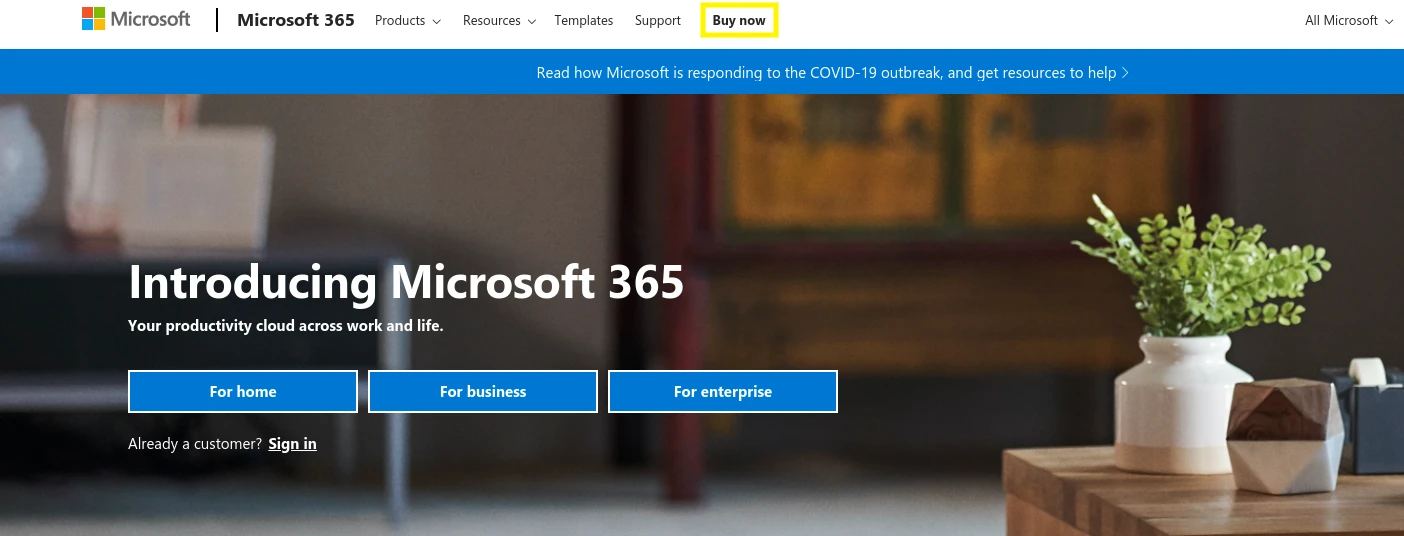
Siga as instruções para começar a configurar sua conta. Depois de inserir suas informações básicas de contato, você terá a opção de escolher um domínio existente:
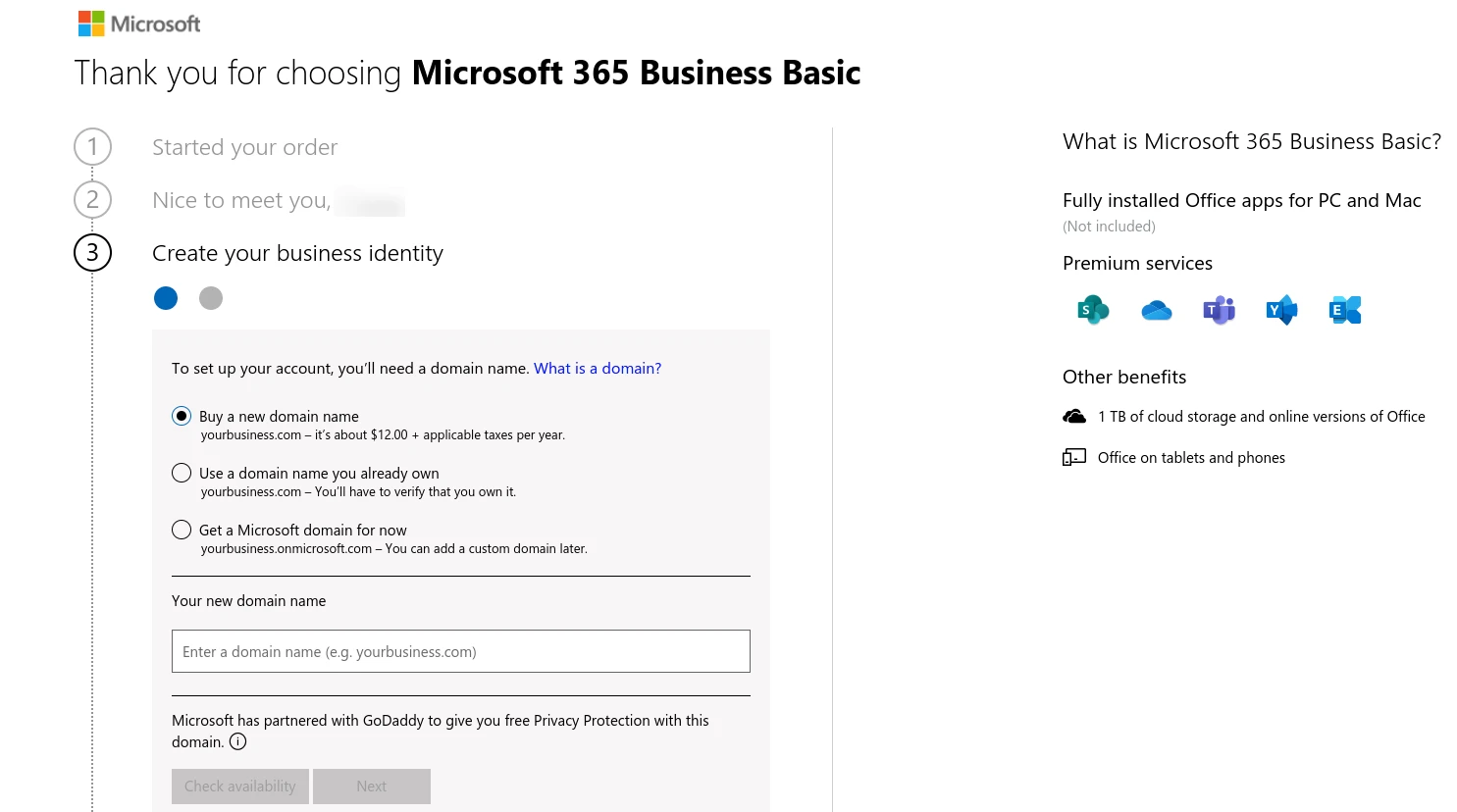
Você precisará verificar a propriedade adicionando um registro TXT às configurações de DNS no painel de hospedagem. Novamente, se você não estiver familiarizado com os registros DNS, consulte seu provedor de hospedagem para obter orientação.
Em seguida, crie um ID de usuário e uma senha para poder fazer login em sua conta. Observe que seu domínio personalizado agora é usado em seu endereço de e-mail:
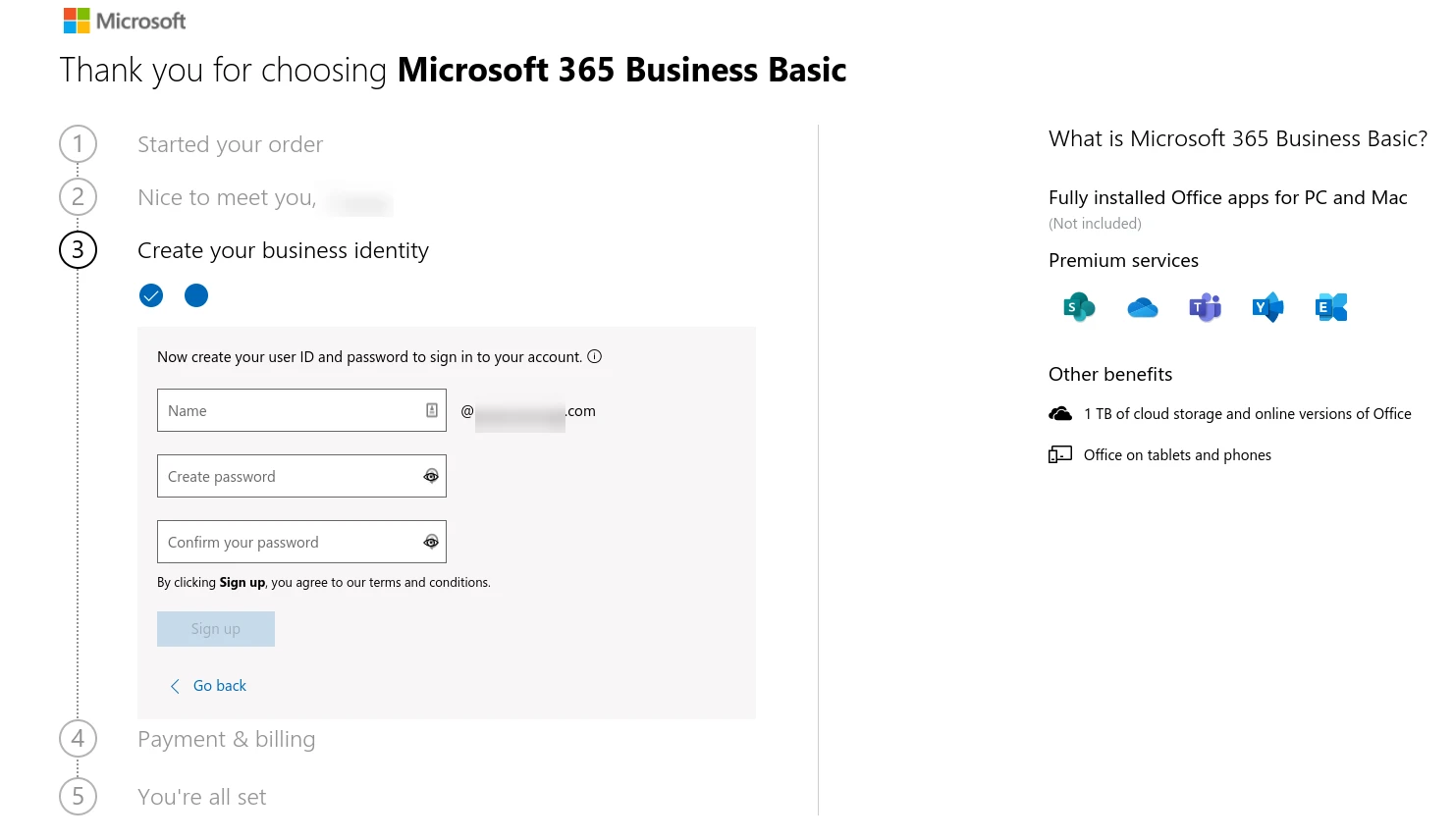
Clique no botão Cadastre-se e insira suas informações de pagamento. Assim que o processamento do seu pedido for concluído, você poderá entrar no portal do Microsoft 365:
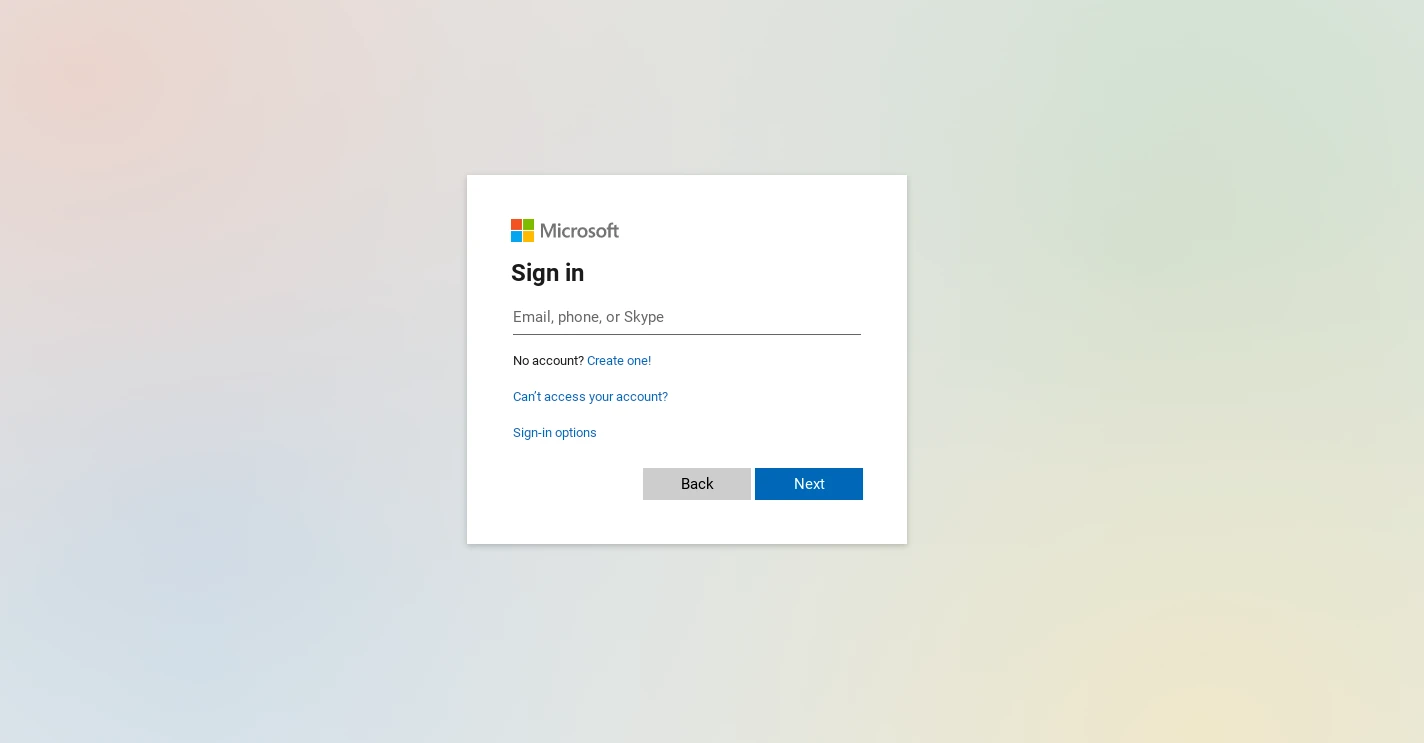
Em seguida, no painel de administração, selecione Configuração > Visualizar em Configure seu domínio personalizado :
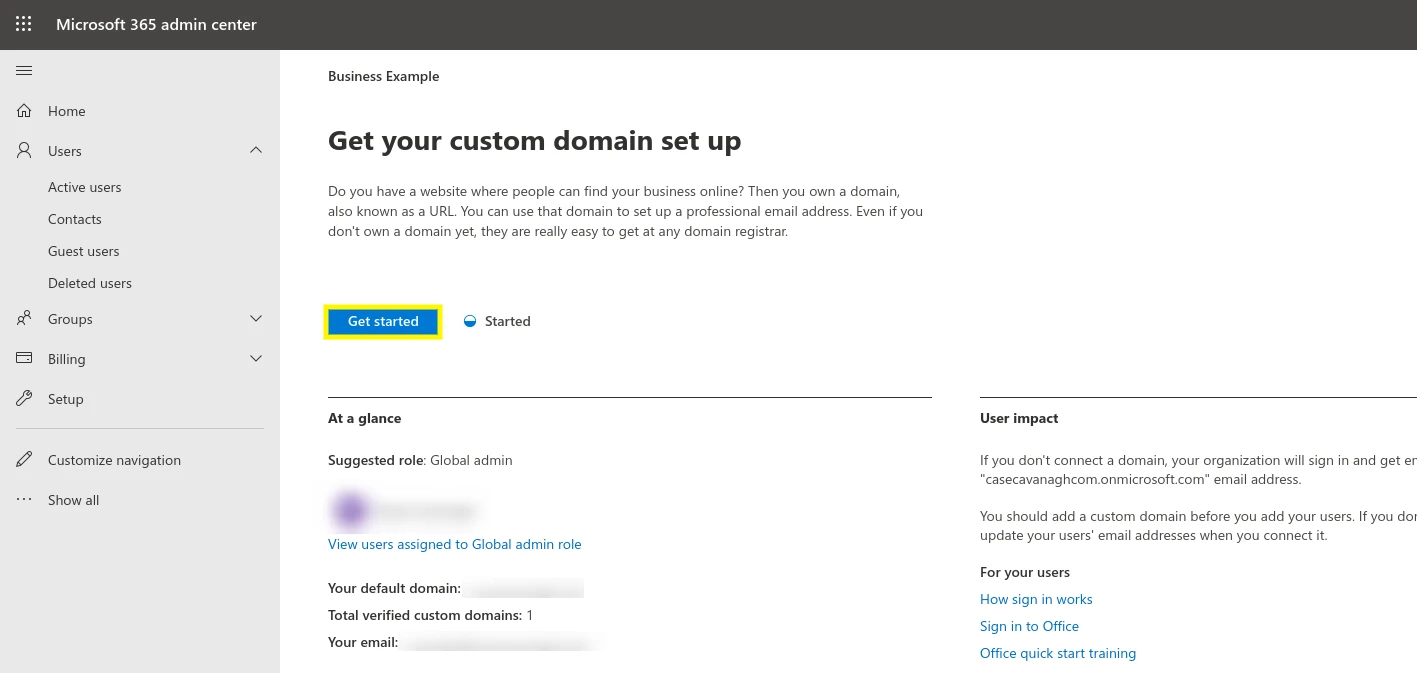
Siga as instruções para adicionar seus registros DNS:
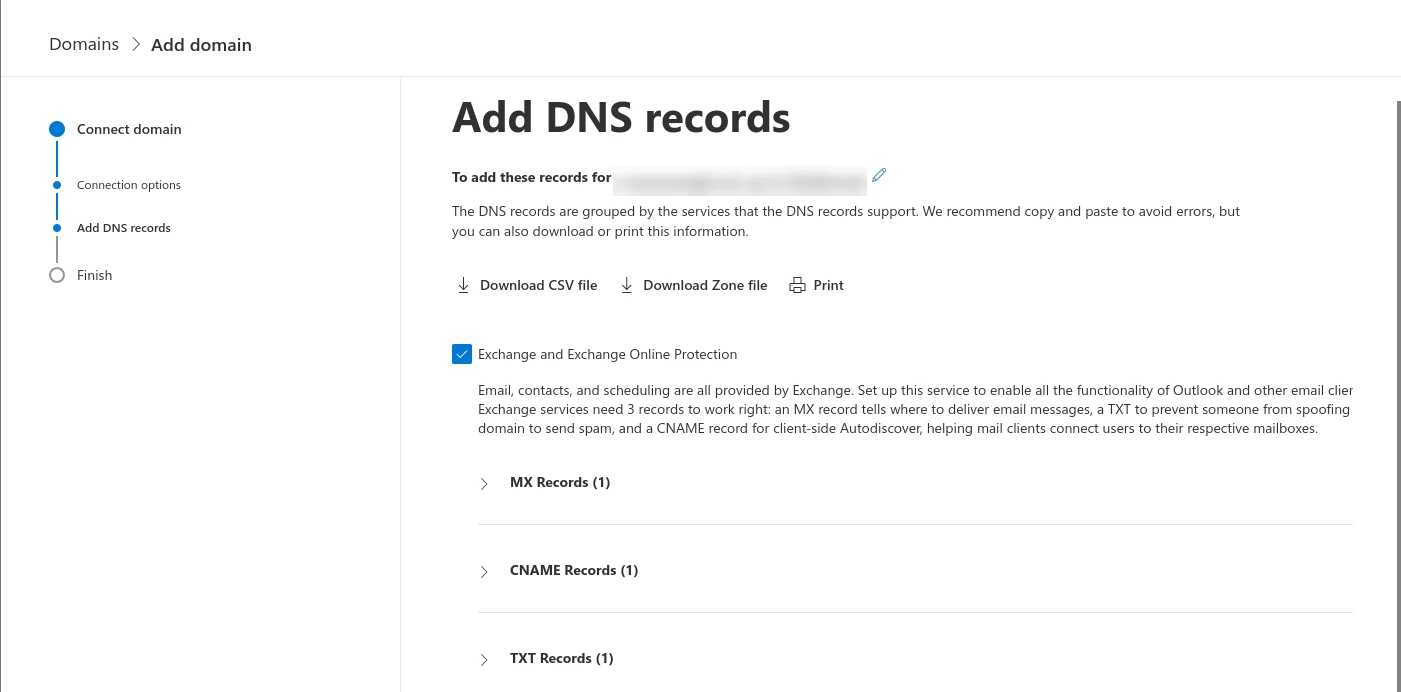
Quando isso estiver concluído, você poderá começar a usar seu endereço de e-mail comercial personalizado. Basta clicar no menu de administração do Microsoft 365 e selecionar o aplicativo Outlook.
3. Use o serviço de e-mail do GoDaddy
Custo: os planos de hospedagem GoDaddy começam em US$ 2,99 por mês e incluem um domínio e e-mail gratuitos no primeiro ano. Os planos de e-mail profissional do GoDaddy começam em apenas US$ 1,99 por usuário por mês.
GoDaddy é um provedor de domínio e hospedagem que você pode usar para criar um endereço de e-mail comercial. Seu pacote de hospedagem inclui um domínio gratuito, bem como e-mail do Office 365 durante o primeiro ano. Eles também oferecem planos de e-mail profissional que incluem um endereço de e-mail baseado em domínio, 10 GB de armazenamento de e-mail e a opção de usá-lo com seu cliente de e-mail preferido:
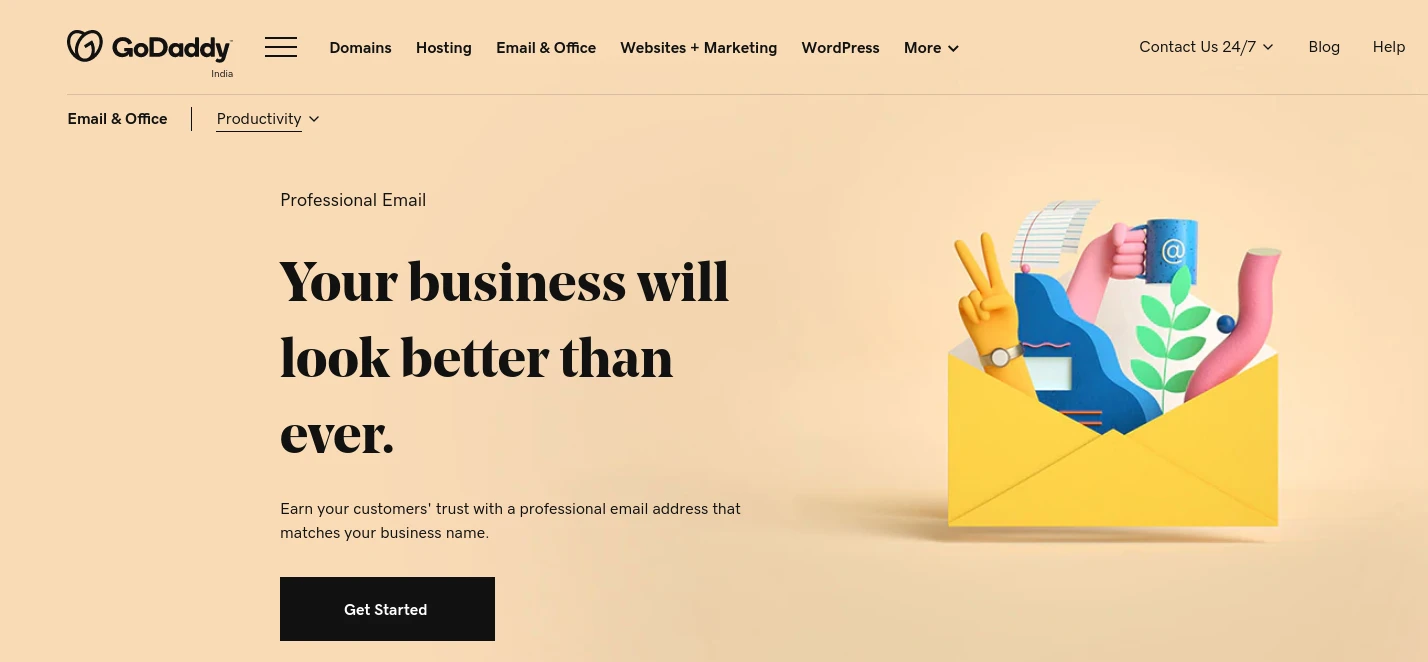
Para começar, escolha um plano e clique no botão Adicionar ao carrinho . Na próxima página, você pode adicionar mais usuários e selecionar a duração do mandato:
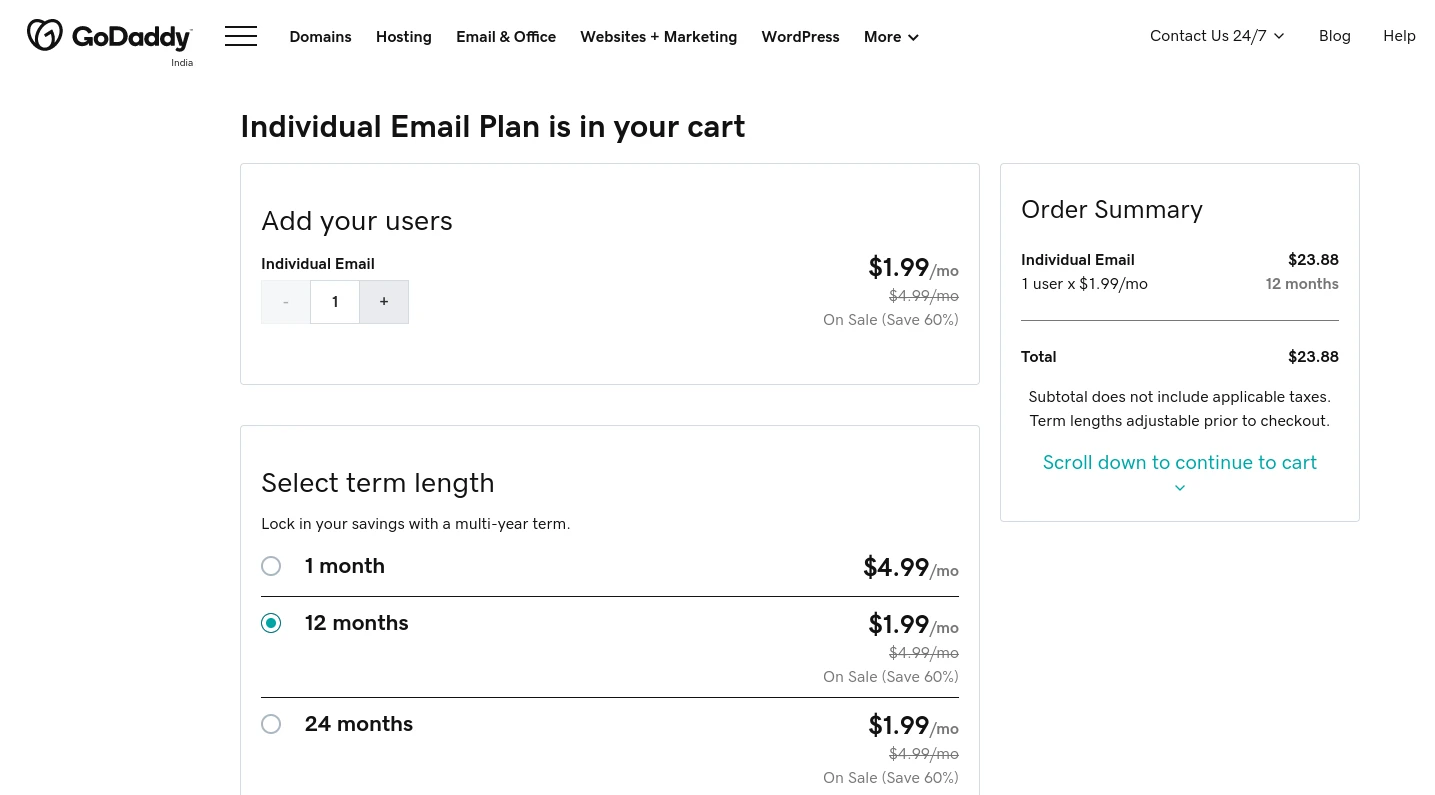
Clique em Continuar na parte inferior da página e preencha seus dados de pagamento para concluir o processo de finalização da compra. Em seguida, vá diretamente para o painel da sua conta GoDaddy.
Na guia Meus produtos , clique na opção para configurar sua conta de e-mail profissional:

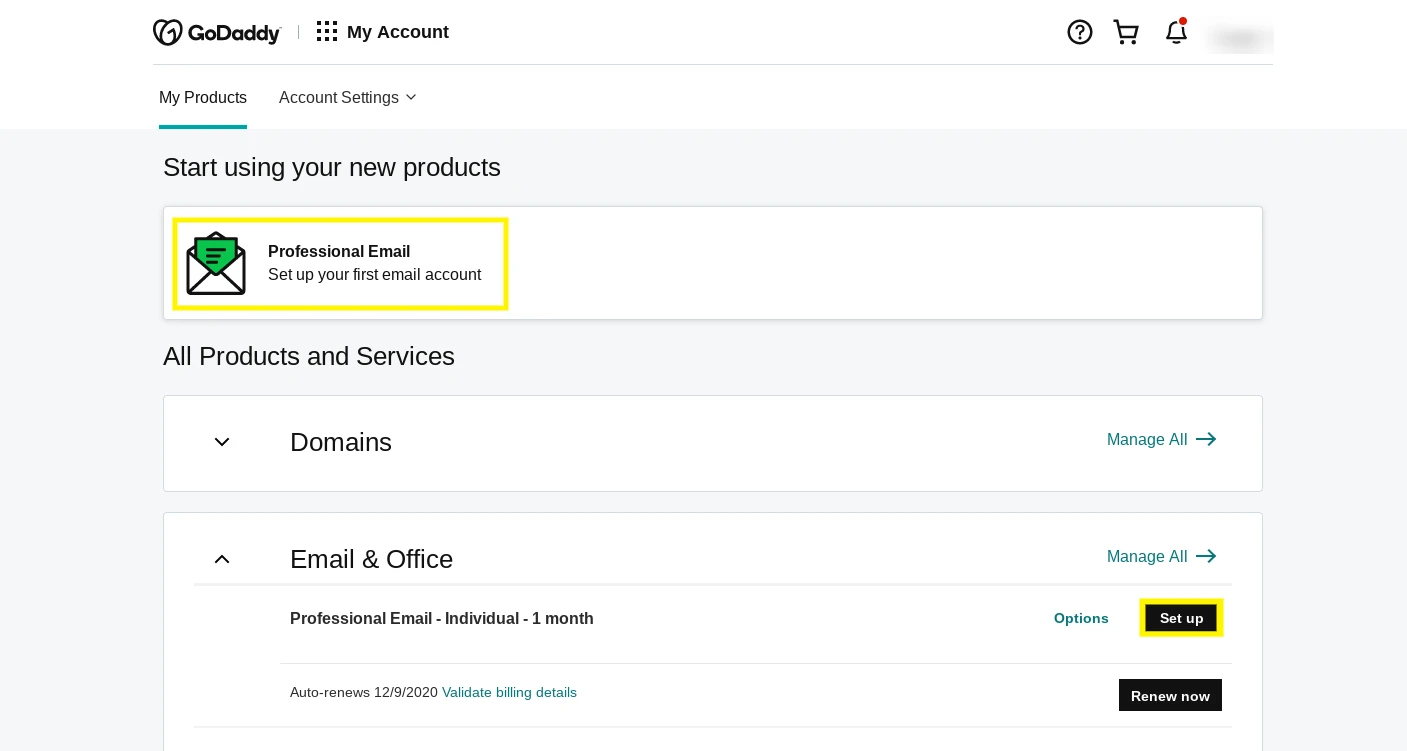
Quando o painel E-mail e Office for aberto, você poderá selecionar o domínio que deseja usar para seu endereço de e-mail comercial:
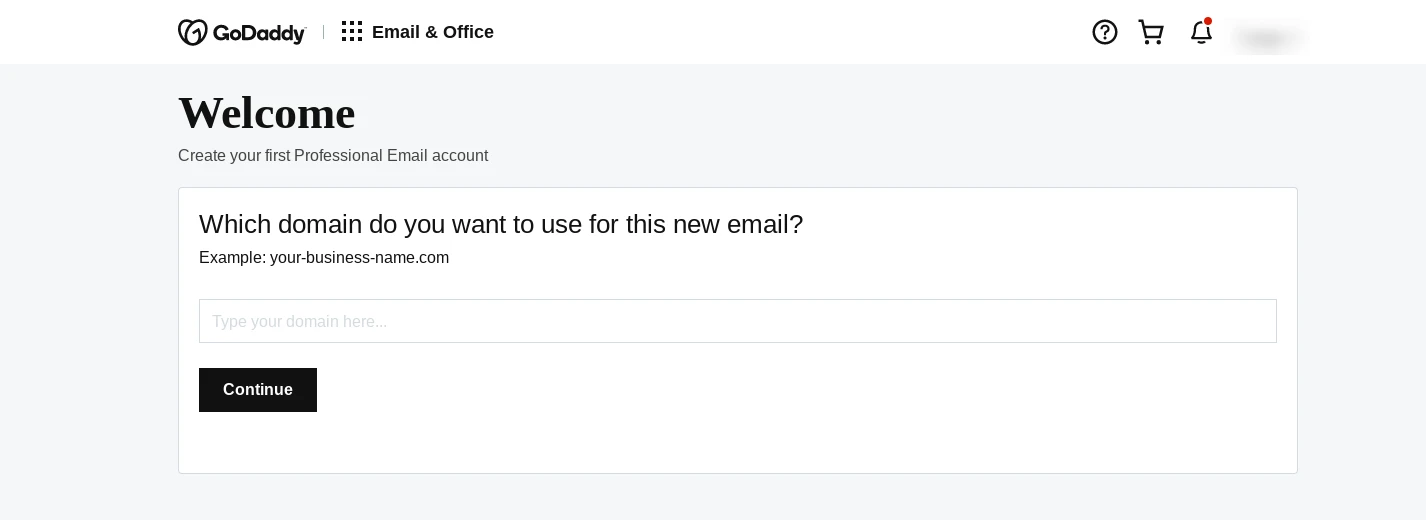
Depois de clicar em Continuar , siga as instruções para configurar sua conta e criar seu endereço de e-mail comercial:
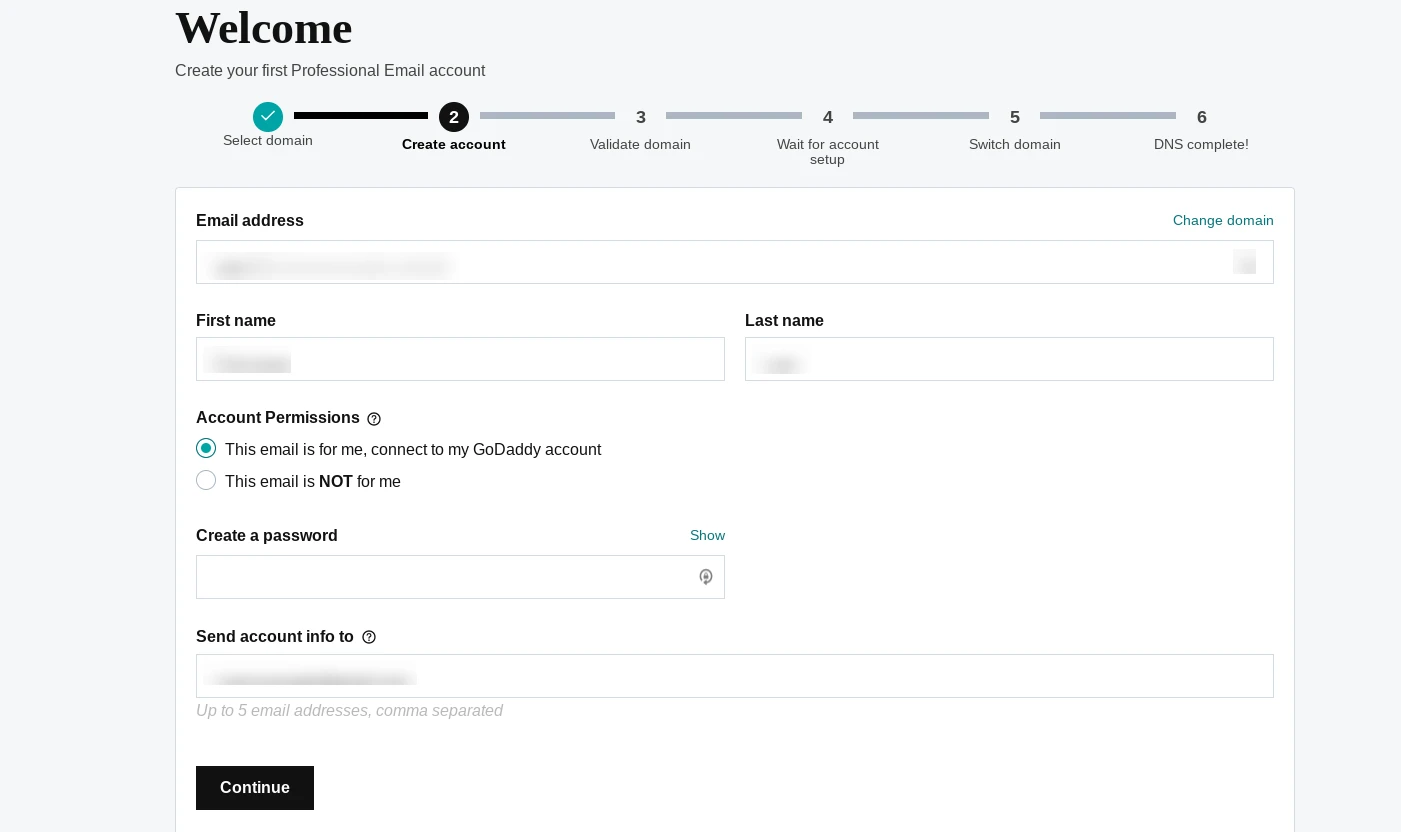
Se estiver usando um registrador de domínio diferente do GoDaddy, você terá que atualizar seus registros DNS para verificar a propriedade do seu domínio:

A validação do seu domínio exige que você adicione registros DNS usando as informações fornecidas pelo GoDaddy. Se você não tiver certeza de onde encontrar essas configurações, consulte a documentação de suporte do seu host.
Quando terminar de validar seu domínio, está tudo pronto! Você pode começar a usar seu e-mail profissional com o cliente de sua escolha.
4. Use o Google G Suite
Custo: O plano Business Starter do Google Workspace (G Suite) começa em US$ 6,00 por mês. Isso inclui 30 GB de armazenamento em nuvem e um endereço comercial do Gmail. Comece a usar o Google Workspace (G Suite).
Se você é fã do Gmail, talvez queira criar seu endereço de e-mail comercial com o Google Workspace (G Suite). Além da interface familiar, você também terá a vantagem de usar todos os aplicativos do Google junto com sua conta, como Calendário, Drive, etc.
Para começar, visite o site do Google Workspace (G Suite) e clique em Primeiros passos :
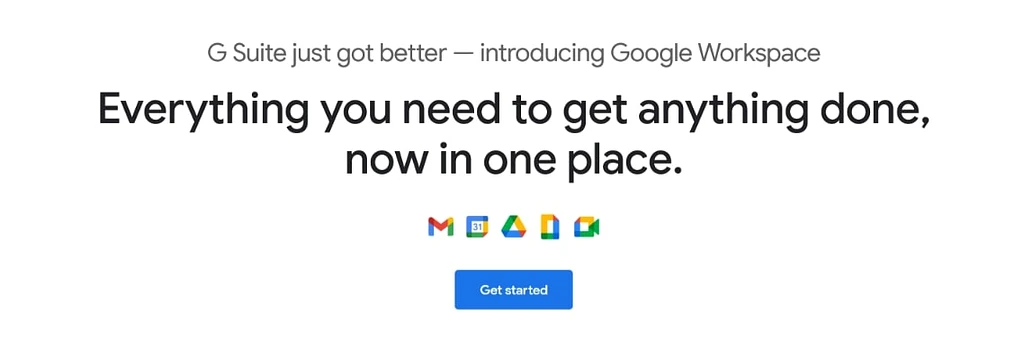
Em seguida, siga cada etapa do assistente de configuração para preencher detalhes sobre sua empresa, como localização, número de pessoas que precisam de endereços de e-mail comerciais e algumas informações básicas de contato:
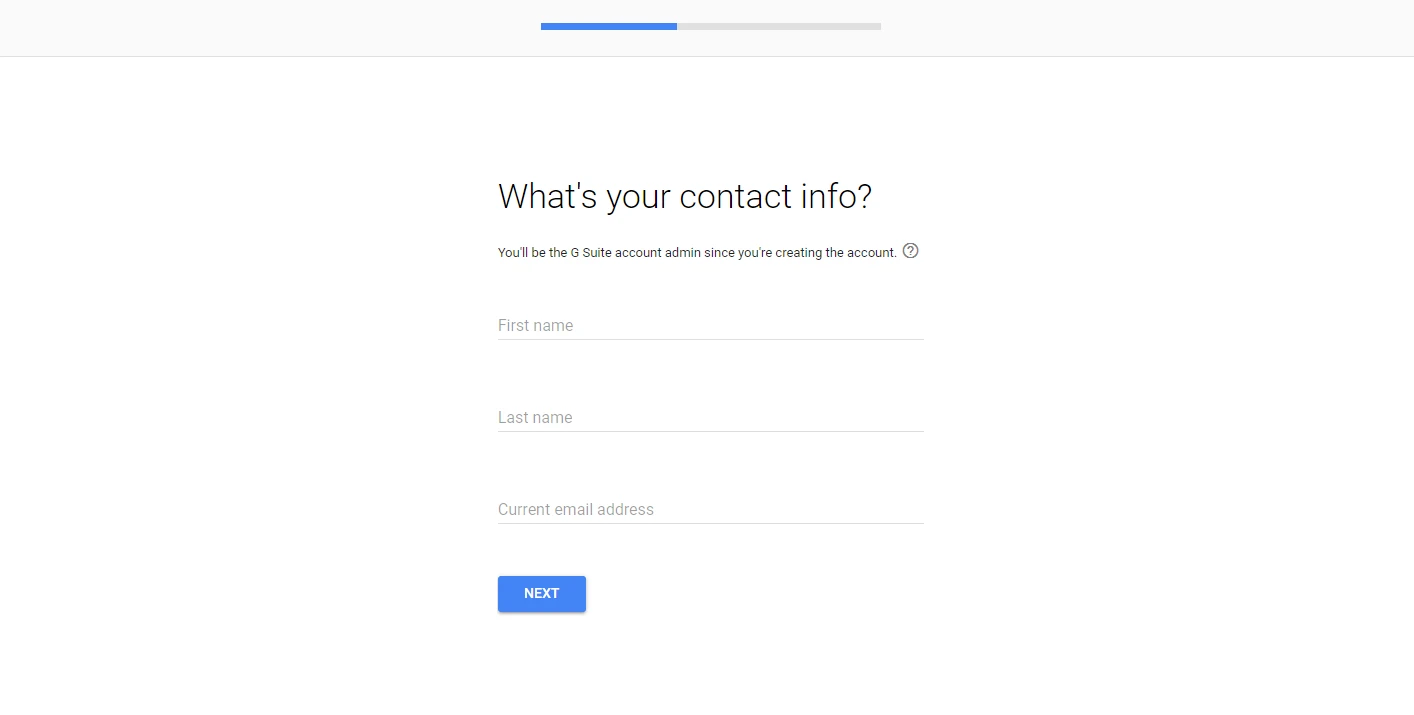
Você será perguntado se possui um domínio existente que deseja usar ou se deseja criar um novo. Presumiremos que você já tenha um:
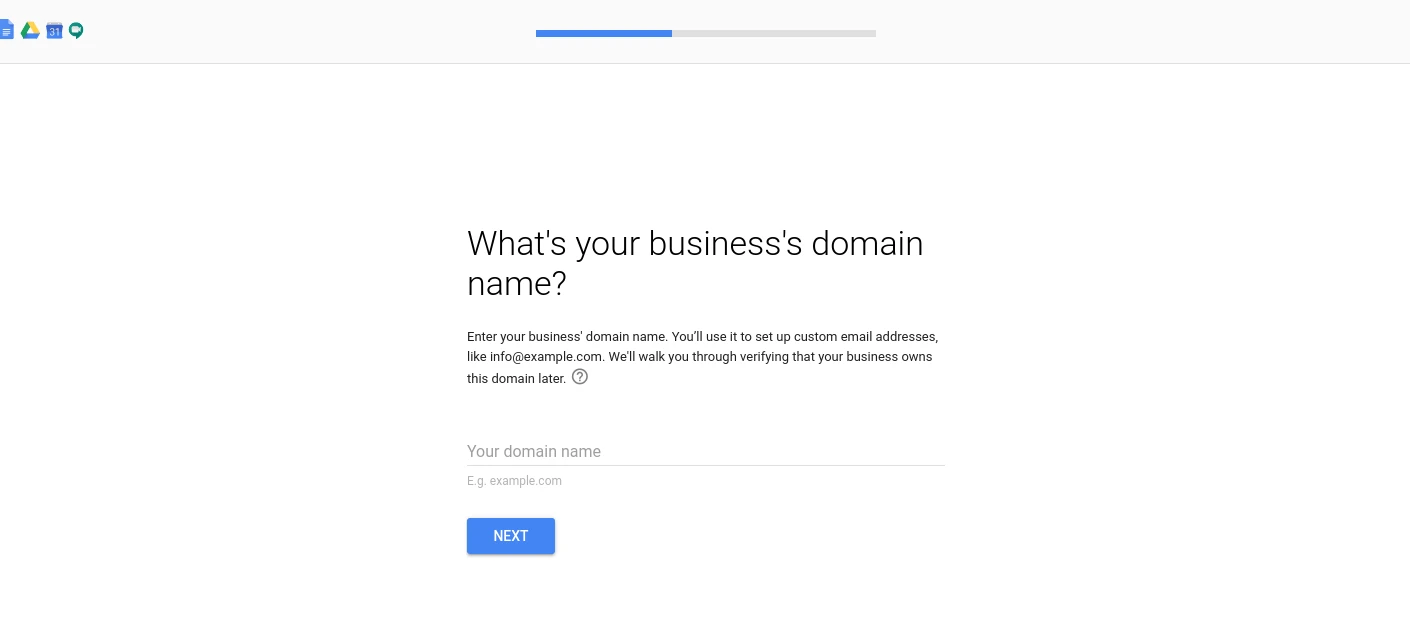
Depois de inserir seu domínio, você pode criar um nome de usuário e uma senha. Isso permitirá que você faça login em sua conta do Google Workspace (G Suite), bem como crie um endereço de e-mail comercial:
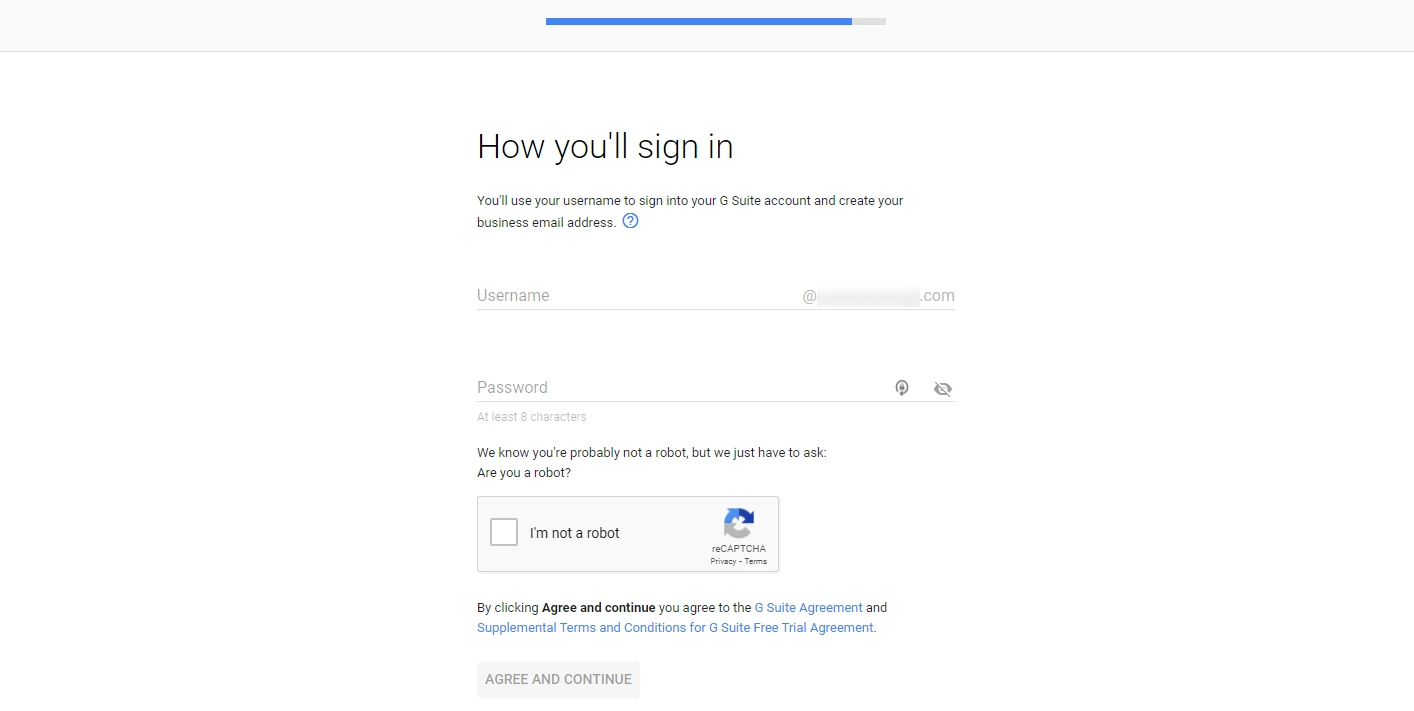
Depois de criar sua conta e e-mail comercial, faltam algumas etapas de configuração. Isso inclui a verificação do seu nome de domínio com o Google, bem como a adição de registros MX para e-mail.
Para obter orientações detalhadas, confira nosso tutorial sobre como criar um endereço de e-mail profissional com Gmail e Google Workspace (G Suite).
Crie seu endereço de e-mail comercial hoje
Usar um endereço de e-mail que contenha o nome da sua empresa faz com que você pareça mais legítimo do que se usasse um endereço genérico de um provedor de serviços de e-mail. Um endereço de e-mail comercial personalizado é uma forma simples, mas eficaz de aumentar sua credibilidade e promover sua marca.
Nesta postagem, orientamos você em quatro métodos que você pode usar para criar um endereço de e-mail comercial. Você pode criar um via cPanel com provedores de hospedagem que o incluem nos planos, bem como GoDaddy se estiver procurando um plano de hospedagem que inclua domínio e e-mail gratuitos. No entanto, tanto o Google Workspace (G Suite) quanto o Office 365 também permitem usar domínios personalizados com seus serviços pagos.
Finalmente, se você estiver com um orçamento apertado, confira nosso guia sobre como obter um domínio de e-mail gratuito.
Você tem alguma dúvida sobre como criar um endereço de e-mail comercial que inclua seu nome de domínio? Deixe-nos saber na seção de comentários abaixo!
Guia gratuito
4 etapas essenciais para acelerar
Seu site WordPress
Siga as etapas simples em nossa minissérie de 4 partes
e reduza o tempo de carregamento em 50-80%.
Acesso livre* Esta postagem contém links de afiliados, o que significa que se você clicar em um dos links do produto e depois comprar o produto, receberemos uma comissão. Não se preocupe, você ainda pagará o valor padrão, portanto não haverá nenhum custo de sua parte.
